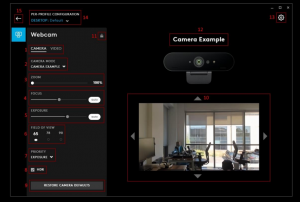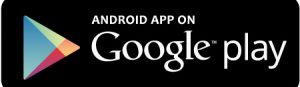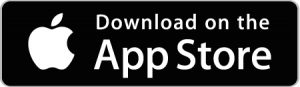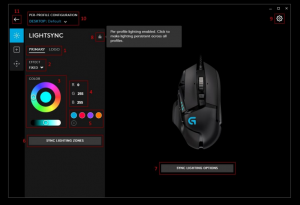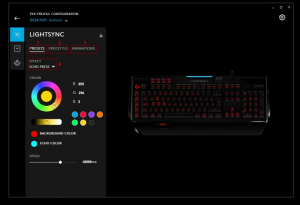Logitech G HUB
Le logiciel Logitech G HUB vous permet de personnaliser les souris de jeu Logitech G, les claviers, les casques, les haut-parleurs et d’autres appareils.
Caractéristiques du logiciel G Hub Vous permet également de stocker des profils sur votre appareil, sur un ordinateur, avec détection automatique des jeux. Avec votre profil, vous pouvez déterminer la fonction de chaque bouton de la souris, vous pouvez choisir de réaffecter les clics de souris, d’appuyer sur un bouton ou d’enregistrer une macro. Le logiciel de jeu Logitech vous permet d’enregistrer plusieurs profils. en outre, cet appareil peut également définir le DPI avec plusieurs niveaux et compenser les paramètres DPI. Vous pouvez également ajuster le niveau d’interrogation de votre souris de jeu Logitech via le G Hub
Et vous pouvez également régler le mode d’éclairage, la vitesse, la luminosité et la minuterie de mise en veille et synchroniser vos paramètres de couleurs les uns avec les autres afin que vos paramètres de jeu soient intégrés.
Logitech G HUB Manuel de Configuration
Configuration du démarrage manuel:
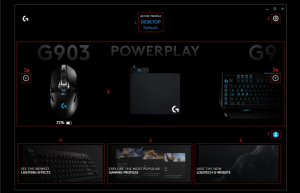
1. Activez le profil: (cliquez) → Dans le nom du profil, vous serez dirigé vers Profile Manager

Remarque: L’image signifie qu’elle
actif pour toutes les applications. Vous définissez le profil comme persistant dans G HUB.
2. Paramètres G HUB: ce paramètre vous permet d’accéder aux paramètres de l’application et à l’affichage My Gear. Vous pouvez également configurer le démarrage, l’éclairage, l’analyse, la langue, les notifications du bureau et sélectionner le profil persistant
3. Tout votre équipement sera affiché ici. Les flèches gauche et droite (3a) vous permettent de faire défiler les pages
dent. En cliquant sur l’équipement, vous accédez à la page Équipement.
4. Éclairage: (Cliquez) → Ici, vous pouvez télécharger un nouveau profil d’éclairage pour votre appareil. Cliquez sur le logo G dans le coin supérieur droit pour revenir à la page d’accueil.
5. Page de profil: (Cliquez) → ici pour vous amener à la page de téléchargement de profil. Recherchez des profils pour de nouvelles affectations et plus encore! Cliquez sur le logo G dans le coin supérieur droit pour revenir à la page d’accueil.
6. (Cliquez sur → icône Compte) pour vous amener à la page de votre compte, où vous pouvez entrer / quitter, modifier votre profil de compte et ajouter de l’équipement. Lorsque vous entrez, l’icône sera bleue – la sortie sera blanche.
Commandes de profil de jeu :

1. (Cliquez) → Profil de bureau: vous pouvez ajouter
différents profils d’utilisateurs en cliquant sur l’icône + (11)
2. (cliquez) → Profil de jeu G HUB: détecte automatiquement le jeu et définit le profil que vous devez configurer. vous pouvez
ajouter un profil utilisateur différent en cliquant sur l’icône + (11)
3. Jeu ou application. (Cliquez sur l’icône +) dans la barre de profil pour ajouter un nouveau profil de jeu / application. Tu
verra alors une fenêtre de navigation pour diriger le profil auquel le jeu / l’application à associer.
4. Utilisez les flèches et pour parcourir votre profil.![]()
![]()
5. Cliquez sur le nom de l’onglet pour basculer entre PROFIL, MACROS, INTÉGRATION et PARAMÈTRES.
Remarque: Le profil utilisateur en surbrillance est sélectionné pour être utilisé avec le profil de jeu / d’application principal. Vous pouvez en avoir plus
à partir d’un profil utilisateur pour chaque profil de jeu / application, mais un seul peut être actif à la fois. Si vous en avez plusieurs, sélectionnez celui que vous souhaitez activer en cliquant sur le profil utilisateur; cela vous ramènera à Internet. Page d’accueil et vous pouvez voir que le profil de jeu / d’application et le profil d’utilisateur sont affichés en haut.
7. (Cliquez) →![]() Détails pour afficher des informations sur le profil utilisateur. Cela montre ce que Gear a
Détails pour afficher des informations sur le profil utilisateur. Cela montre ce que Gear a
avec un simple affichage de leurs paramètres. En bas, vous pouvez cliquer sur SUPPRIMER pour supprimer ce profil utilisateur
Remarque: vous ne pouvez pas supprimer le profil utilisateur par défaut d’un profil
8. Script: créez un script Lua pour votre profil.
9. (Cliquez) → ![]() bouton pour partager et publier votre profil utilisateur. Plus d’informations à ce sujet dans la section Profil de partage
bouton pour partager et publier votre profil utilisateur. Plus d’informations à ce sujet dans la section Profil de partage
10. Profil utilisateur en double.
11. Créez un nouveau profil utilisateur.
12. Scannez MAINTENANT. (Cliquez sur ce bouton) pour analyser à nouveau les jeux / applications que vous avez manqués dans la liste ou récemment
installée. (Cliquez) → ![]() pour revenir à l’accueil.
pour revenir à l’accueil.
ARX CONTROL :
ARX CONTROL vous permet de surveiller votre PC et de contrôler votre appareil Logitech G sans quitter le jeu. Vous pouvez immédiatement réparer votre souris DPI ou appeler votre liste de macros G-Key pour une référence rapide directement sur votre smartphone ou tablette.
Android et iOS sur les tablettes et les smartphones fournissent des dispositifs de contrôle Arx et fonctionnent sur n’importe quel système avec le logiciel G HUB installé. ARX CONTROL fonctionne comme un deuxième écran pour les titres pris en charge.

Les Paramètres du Système :
Égaliseur-Casque :
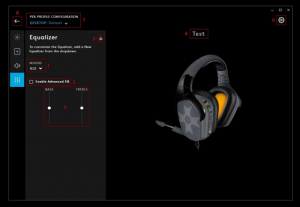
Réglage du Volant :
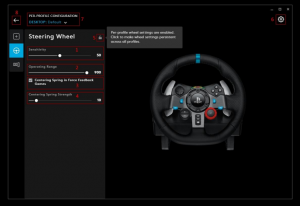
Configuration des Webcams :